无线路由器怎么防蹭网
如今蹭网横行,很多朋友由于不注重路由器安全设置,从而很容易被蹭网。他人蹭网不仅影响网速,还可能泄露隐私,用户有必加强路由器安全设置。那么tplink怎么防蹭网?下面我就为大家介绍一下TP-Link无线路由器怎么防止别人蹭wifi,希望能帮到大家!
所谓的TP-Link防蹭网设置,主要基于加强路由器安全设置,让蹭网卡以及黑客找不到Bug,从而实现网络安全,通过以下安全设置,可以有效阻断99%的黑客攻击,对于绝大多数用户来说,基本可以达到绝对安全。废话不多说,下面教大家如何设置路由器安全。
首先登陆TP-Link路由器设置管理界面。 方法 是打开浏览器,然后输入192.168.1.1(或tplogin.cn),然后输入路由器登陆用户名与密码,大家可以在路由器外壳上的铭牌中找到这些登陆信息,如下图所示。
TP-Link无线路由器登陆
Ps.小图中为我刚购买不久的新版TP-Link无线路由器,登陆时只需要输入此前设置过的密码即可,老款TP-Link路由器默认登陆用户名与密码均为admin。
一、修改路由器登陆地址
为了保障路由器后台管理界面安全,我们首先需要修改登陆地址。登陆TP-Link路由器管理界面后,点击左侧的【网络参数】,然后展开点击【LAN口设置】,然后更改默认IP地址,如下图所示。
建议大家将默认的192.168.1.1更改为其他地址,比如改成192.168.6.6(后面两位任意修改即可),如图所示,修改完点击保存,之后会提示要重启生效,我们重启一下即可。
注意,这个默认登陆地址改了之后,建议您最好记一下,以免后期自己忘记,也无法再登陆路由器管理了。
二、修改路由器默认账户名与密码
多数TP-Link路由器默认用户名与密码均为默认的admin,这个是很不安全的,一旦被他人蹭网,他们可以随意用这个众多周知的账号,登陆您的路由器,窃取宽带账号以及其他隐私信息,因此默认的admin账号密码也要该改掉。具体修改方法为,点击左侧底部的【系统工具】--【修改登陆密码】,如下图所示。
修改TP Link路由器管理密码
Ps.您可以将路由器登密码改成自己熟悉的账号和密码即可。比如密码改成,修改之后,其他蹭网者或者黑客,就无法知道路由器登陆密码,无法查看路由器内部信息了。
三、设置隐藏SSID
SSID是我们使用无线设备可以搜索到的 无线网络 名称,如果路由器设置隐藏SSID,那么其他的智能手机、 笔记本 就无法搜索到我们的无线网络,这样可以有效提升网络安全。
TP-Link无线路由器设置隐藏SSID很简单,在无线设置的基本安全设置中的,将【开启SSID广播】前面的勾去掉,然后点击保存即可,如下图所示。
隐藏TP-Link无线路由器SSID
Ps.隐藏SSID,黑客可以借助其他工具找到,不过可以让大多数手机、本本用户无法找到,除非使用专业工具搜索。
四、加强无线网络密码安全
进入TP-Link无线路由器中的【无线设置】中的【无线安全设置】,选择最高等级的【WPA-PSK/WPA2-PSK】加密方式,将【PSK密码】也就是Wifi无线密码,尽量设置的复杂一些,长度大于8位,要包大小写含字母和数字组合,提升无线密码的复杂度和长度可以有效防止一些蹭网卡暴力解除无线密码。
加强TP-Link无线路由器Wifi密码安全
修改为高复杂难度密码后,点击底部的保存即可。
五、绑定Mac(高级安全设置)
在TP-Link无线路由器的【无线设置】中,点击进入【无线MAC地址】设置,然后先开启【MAC地址过滤】功能,然后将自家的电脑MAC地址或者手机MAC地址添加一一添加进来绑定,然后保存。
路由器mac设置,相当于将路由器与电脑或者手机/平板绑定,实现只有绑定设备才能上网,这样可以有效保障路由器安全,其他设备即便解除了无线密码,但由于没有设备绑定,照样无法上网。
六、安装路由卫士或者360路由卫士工具防止蹭网
目前针对路由器安全,已经有软件厂商推出了路由器安全卫士,另外360安全卫士中,也加入了路由器卫士,通过此类工具可以方便的查看接入无线路由器的设备,如果发现有陌生设备连接,我们可以将其禁用或者拉入黑名单,这样也可以有效防止TP-Link被蹭网,很适合小白朋友推荐。
对于很多要求不是很高的家庭或则个人用户而言,由于所处的环境并没有什么黑客高手,通过简单的几招安全设置,即可轻松保障路由器无线安全。对于一些小白朋友来说,平时主要需要注意修改路由器登陆密码、尽量设置复杂的无线Wifi密码以及安装一些路由器安全软件,就可以保证日常上网安全。
以上就是TP-Link无线路由器安全设置教程,大家看明白了吗?希望能帮到大家,谢谢阅读!

华为路由器隐藏WIFI信号防止蹭网的方法
现在伴随 无线网络 的快速普及,大家对“蹭网”一词不再陌生,可是对“被蹭网”的威胁却不甚了解,致使家里的WiFi网络有被干扰,网络资源被侵占,更有可能造成个人信息泄露等风险发生。那么我下面就来分享几个可以快速让自己的华为路由器WiFi网络变得更为安全的小 方法 ,来防止自己的无线网络被蹭吧。
华为路由器隐藏你的WIFI信号的方法
在无线路由器的“无线设置”界面中即可找到SSID广播的选项,一般来说,无线路由器都是默认开启SSID广播功能的,而有安全需求的用户可以将其关闭,让自己组建的无线网络不显示在他人的无线搜索名单中。
隐藏无线网络名称后,无线终端设备在加入这个无线网络的时候必须手动输入正确的无线网络名称才行,这样就在一定程度上增强了无线网络的安全性。当然这个方法并不能阻止黑客高手的无线嗅探,但对于一般蹭网者来说,还是有一定功效的。
如何防止别人蹭网或者偷网呢?蹭网不但会影响你的上网速度,甚至会泄漏你的个人隐私。因此对于wifi使用者来说,光给无线路由器设置密码是不够的,要彻底的阻止偷网,最好还是要能够把路由器设置成隐藏,让别人搜索不到你的无线信号。如图,进入WEB设置页面,启动广播隐藏即可。
设置完后,点击保存并且重启即可。这样一来搜索无线网络是看不到你的信号的,只有添加账号信息和密码才能上网。是不是很简单呢?
路由器wifi防止蹭网的其他方法
1、无线路由器不设防的风险
现在一些具有网络分享精神的网友们认为只要不影响自己的使用,蹭网者又不进行迅雷、BT等P2P下载,只是上上网,看个视频电影啥的,对自己的网络体验应该无伤大雅,因此将自己的无线路由器不设防,任其暴露在风险之中。
其实这是一个很大的认识误区,从网络安全方面来看,不加密的无线网络将随时可能成为一些不法之徒的俎上之肉。因为当无线路由器不进行加密,其搭建的无线网络可被随意连接。可是如果你是网络新手,还在使用默认的路由器管理密码(如admin)的话,任何接入的蹭网者都能轻松地进入无线路由器的管理后台,进行路由配置上修改。
路由器管理密码仍采用admin是有被侵入风险的
一旦出现这种情况,恶意蹭网者将有机会利用DNS欺骗、会话劫持等方法,把用户引入搭设好的钓鱼网站,伺机盗取用户个人信息,并最终窃取用户的财产。
即使不考虑产生的安全性问题,单从资源占用方面看,在多人用网时,由于上网目的不同,占用的带宽资源也会不同,而如果没有足够的带宽进行分配的话,想获得流畅的网络体验怕是无从保证的。
一般来说,蹭网是以免费上网为目的,私自接入周围环境中没有设置无线密码的WiFi网络,或通过解除软件等黑客手法强行接入已加密无线网络的一种侵权行为。虽然我国目前已有多个城市的无线电管理部门将蹭网行为定性为违法行为,但由于在监管、取证等方面中都存在着取证难度,相关的法律法规都处在难于执行的阶段。因此,如果想保护自己的网络权益,防止无线网络被蹭的话,还是需要用户自己掌握更为有效的防范 措施 。
2、弃用简单密码 选高强度加密模式
弃用简单密码 选高强度加密模式
那么在知道了无线路由器不设防的风险后,我们该如何简单快速地建立安全机制,防止无线网络被蹭呢?首当其冲的就是为自己的无线路由器设定可靠的无线密码了。在今年年初,有国外安全研究公司曾做过被盗用的密码分析,结果显示“123456”已取代“password”成为最常见的不安全密码。
此外,在2013年其他排名前10的不安全密码还包括“qwerty”、“abc123”、“111111”和“iloveyou”等等。使用安全性较弱的密码无疑令恶意解除变得简单轻松,同样还是会为自己的无线网络带来被蹭的风险。
因此,建议大家使用8位或更多位的无线密码,其中可以包括通过混合英文字母的大小写,数字和像下划线等的各种类型字符。当然为了记忆方便,可以将设置的复杂密码写在无线路由器的底部铭牌上防止遗忘。
在加密模式方面,目前的无线路由器中都支持WEP、WAP、WPA2等多种加密方式,而被业界认为最安全的加密方式就是其中的WPA2加密方式。WPA2加密是WPA(WiFi Protected Access,WiFi保护访问)加密的升级版,是目前最新的一种无线加密方式,由于WPA2实现了802.11i的强制性元素,是已被WiFi联盟验证过的最新安全加密方式,并支持安全性很高的高级加密标准AES加密算法。
建议选择使用“WPA2-PSK [AES]”模式加密
但据悉WPA2加密也早在2010年就已被国外黑客高手成功解除过,可是对于一般蹭网者来说,其解除的代价是巨大的,解除时间可能需要几天或者几个星期,甚至是一个无终止的时间。因此就目前来说,还是建议大家选择使用“WPA2-PSK [AES]”模式加密,或“WPA-PSK [TKIP] + WPA2-PSK [AES]”的混合模式加密,而无线密码当然是越复杂越安全了。
对于一般家庭来说,选择WPA2用户级认证方式即可。
而WPA2-PSK中的PSK是Pre-Shared Key(预共用密钥模式)的缩写,又可称为“WPA2-Personal”,即“WPA2-个人模式”,是设计给负担不起802.1X验证服务器的成本和复杂度的家庭和小型公司网络加密使用的,所以大家在一些无线路由器的加密过程中会看到有“WPA2个人”或“WPA2用户级”等叫法。而与之对应的是支持企业级加密的Radius密钥,它可利用RADIUS服务器进行认证,并可以动态选择TKIP、AES、WEP方式。对于一般家庭来说,选择WPA2用户级认证方式即可。
WPS一键加密功能的出现,以其简单易用,无需设置那些复杂又冗长的无线加密密码,而一度成为无线用户的首选WiFi加密方案。现在市面上销售的无线路由器产品大多都已经配备了WPS按键,即使没有硬件上的实体按键,也在路由器的配置中设计了软件上的WPS加密功能。那么WPS加密究竟是什么?这种加密方式真的简单安全呢?
无线路由器上的WPS按键
WPS英文全称Wi-Fi Protected Setup,是Wi-Fi保护设置的意思。为了简化无线网络加密,以及加速无线网络设置,在2006年由WiFi联盟发起并实施了WPS加密的可选安全认证项目。可以说,WPS加密是面向家庭用户推出的一种快速无线加密方案。
在WPS一键加密功能采用普及之前,用户需要手动添加网络名称(SSID)并设计键入冗长的无线加密密码,过程相对来说是繁琐不便的。而WPS一键加密功能的推出,则可以帮助用户自动配置网络名称,生成随机的无线加密密钥,并完成无线网络的接入过程。
3、WPS加密可分为PBC和PIN码两种方式
由于WPS加密有两种使用方式,一种是PBC(Push Button Configuration,按键设置),另一种是PIN码。对于有实体WPS按键的无线产品,只需在有效时间内按下无线路由器和无线网卡上的WPS按键,即可轻松完成无线网络连接。没有的话,在路由器的配置中也可通过PBC,点击虚拟的按键,或输入随机生成的PIN码,来完成无线连接。
可是正当用户在享用WPS一键加密带来的便捷之时,2011年底却曝出了WPS加密方式可以被暴力穷举的方法解除的消息。美国计算机应急准备小组的专家称利用该漏洞可以轻易地在1-2小时内解除WPS使用的PIN码。
而随后教人如何利用WPS加密漏洞快速解除WPA/WPA2加密网络的方法,便出现在互联网上,但广大无线用户对此漏洞却尚未知晓,从而引发了很大的安全威胁。
对于默认使用WPS加密的无线产品,建议手动禁用它
因此建议对无线安全有更强需求的用户,及时地禁用WPS加密这项功能,并采用相对安全的手动设置WPA2加密方式来进行无线密码的设置,以消除遭受攻击或侵入的可能性。
4、设置MAC地址过滤 隐藏无线网络名称
设置MAC地址过滤 隐藏无线网络名称
那么为了防止无线网络被蹭,还有什么样的安全小秘籍可以掌握呢?比较好用的设置MAC地址过滤和隐藏无线网络名称两个方法,下面就分别为大家介绍下。
设置MAC地址过滤
为了网络识别和查找的方便,设备厂商为他们生产的电子设备都设定了专属于的MAC(Media Access Control,介质访问控制)地址加以区分。可是说,MAC地址是底层网络来识别和寻找目标终端的唯一标示。有了MAC地址,就可保证所有接入无线网络的终端都有唯一的不同的ID,而MAC地址过滤技术正是基于这个理论而产生的。
那么我们如何查看自己设备的MAC地址呢?像手机等移动终端,用户可以在“设定”中的“关于设备”中找到。而对于PC、 笔记本 电脑等,则可以通过键入简单命令行而获得。下面以PC为例,在电脑菜单上依次单击“开始”菜单→“运行”→输入“cmd”→回车,随后在出现的命令提示符界面中输“ipconfig /all”→回车,就可以看到这台PC电脑的MAC地址了,如下图所示。
PC的MAC地址
之后在无线路由器的配置中,通过设置“高级 - MAC过滤”,来启用MAC过滤功能,然后键入上图的电脑的MAC地址即可,而其他未经键入的设备就无法接入你的无线路由器了,相当简单方便。
启用MAC过滤功能,键入上图的电脑的MAC地址即可
隐藏无线网络名称
作为用户搜索无线网络信号时标明身份的标识符,无线网络名称(Service Set Identifier,SSID)是最为简单的识别标志。而一般设备默认将使用品牌名加上型号来作为SSID,这就为蹭网者提供了可乘之机,因此建议用户修改SSID并将它隐藏起来。具 体操 作如下图:
关闭SSID广播
总结 :无线安全需多重防护
通过上面介绍的无线安全小技巧,希望为大家带来简单便捷的加密方法,如果仅仅使用单一的加密方法,防护功效往往都是有限的,因此从多角度进行全方位的WiFi加密才是有效地防止无线网络被蹭的好方法。同时建议大家禁用WPS功能,而采用手动设置WPA2加密的方式,最好再选用复杂的密码组合。当然无线路由器的覆盖范围终究是有限的,对于那些身处地广人稀的朋友,可能就不必过于担心自己无线网络的安全问题了。
华为路由器隐藏你的WIFI信号的相关 文章 :
1. 华为无线路由器怎么隐藏wifi名称
2. 如何设置华为路由器隐藏wifi
3. 华为路由器隐藏wifi怎么设置
4. 华为路由器怎么判断有没有被蹭网
如何防止别人蹭网wifi
自家wifi怎么防止别人蹭网的方法如下:
首先需要打开电脑,打开之后再在桌面上找到并点击打开浏览器,在浏览器中输入无线设备域名,登录设备,接着点击终端设备,选择无线终端管理,最后将蹭网的设备拉入黑名单即可。
Wi-Fi由Wi-Fi联盟所持有,目的是改善基于IEEE802.11标准的无线网路产品之间的互通性。IEEE802.11的设备已安装在市面上的许多产品,如打印机、笔记本电脑以及其他可以无线上网的周边设备。
无线网络的主要功能:
无线网络上网可以简单的理解为无线上网,几乎所有智能手机、平板电脑和笔记本电脑都支持Wi-Fi上网,是当今使用较广的一种无线网络传输技术。实际上就是把有线网络信号转换成无线信号,就如在开头为大家介绍的一样,使用无线路由器供支持其技术的相关电脑,手机,平板等接收。
无线网络无线上网在大城市比较常用,虽然由Wi-Fi技术传输的无线通信质量不是很好,数据安全性能比蓝牙差一些,传输质量也有待改进,但传输速度非常快,可以达到54Mbps,符合个人和社会信息化的需求。Wi-Fi主要的优势在于不需要布线,可以不受布线条件的限制,因此非常适合移动办公用户的需要。
wifi怎么设置不让别人蹭网 多种方法可以解决不让别人蹭网
1、要想防止别人蹭wifi,可以将自己家的wifi密码设置的复杂一些,、一些简单的数字密码非常容易被暴力破解。因此,建议尽量采用数字+大小写混合的字母组合来设置密码,注意不要与网银密码或邮箱密码相同,另外要定期修改密码。
2、也可以通过更改路由器默认IP地址的方式来防止别人来蹭wifi,假如默认IP地址是192.168.0.1 ,可以修改为192.168.010.101 ,这样可以降低被猜到的几率,避免路由器信息被篡改的风险。
3、隐藏自己家的WiFi名称也可以防止他人蹭网,想要隐藏wifi名称是需要登录路由器管理页面进行操作的,登陆后找到无线设置选项,先设置加密模式为WPA2 , 然后再将广播SSID项关闭即可。
怎么避免无线网络受到别人的攻击
1.把SSID加密,密码设置大写字母,小写字母,数字,符号的高强度组合。
2.隐藏SSID。别人不用专门的软件搜不到你的无线,安全性相对更高了一些。
wifi怎么防止蹭网
WIFI防止别人蹭网可以通过无线网络SSID隐藏,可以让其他设备无法搜索到wifi,根本性杜绝wifi蹭网现象。
技术原理:
无线网络在无线局域网的范畴是指“无线相容性认证”,实质上是一种商业认证,同时也是一种无线联网技术,以前通过网线连接电脑,而Wi-Fi则是通过无线电波来连网。
常见的就是一个无线路由器,那么在这个无线路由器的电波覆盖的有效范围都可以采用Wi-Fi连接方式进行联网,如果无线路由器连接了一条ADSL线路或者别的上网线路,则又被称为热点。


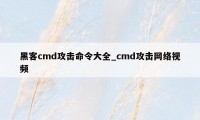

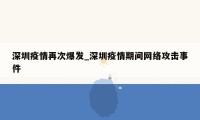
0条大神的评论